윈도우즈 10 (windows10) 종료버튼 만드는 법
윈도우즈에서 컴퓨터를 종료하혀면 시작 => 전원 => 종료 등 몇 번의 클릭이 필요합니다. 어려운 부분은 아니지만, 날마다 여러 번 켜고 꺼야 하는 경우 다소 번거롭기도 합니다. 이 경우 간단히 원클릭으로 시스템을 종료하는 방법입니다.
❚ 바로가기 아이콘 만들기

윈도우즈 바탕화면에서 [마우스우클릭] => 새로만들기 => 바로가기를 선택하면 윈도우즈의 바탕화면에 아무 기능이 없는 바로가기 버튼이 하나 만들어 집니다.
❚ 속성 입력

윈도우즈 바탕화면에 새로 만들어진 바로가기 버튼의 속성 입력 화면이 나옵니다.
항목위치입력 부분에 아래처럼 입력을 한 후 [다음] 버튼을 클릭합니다.
shutdown -s -t 0
참고로, 위 글자에서 suutdown 과 -s 그리고 -t, 그 다음 0 사이에는 공백을 주셔야 하고, 마지막 부분은 숫자 0 입니다.
❚ 아이콘 이름 입력

종료버튼의 이름을 지정해 주시면 됩니다.
여기서는 shutdown 으로 정합니다.
❚ 아이콘 모양 지정
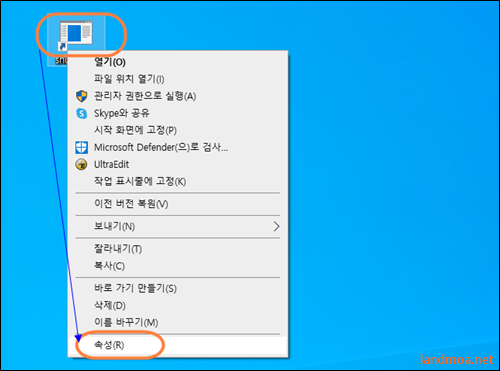
바로가기 아이콘에서 마우스 우클릭 => 속성을 선택합니다.
❚ 바로가기 아이콘 변경

상단탭 [바로가기]를 클릭하신 후, [아이콘변경]을 선택합니다.
❚ 종료 아이콘 선택
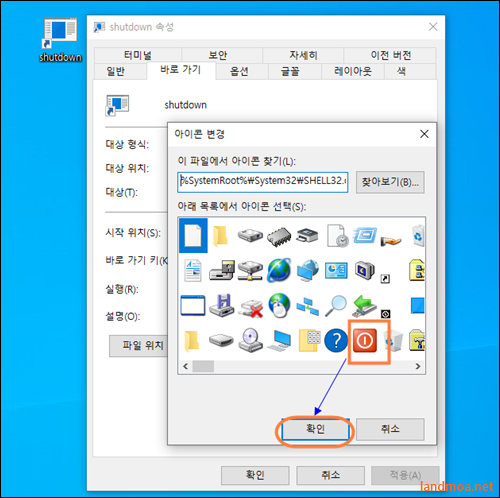
윈도우즈의 종료 아이콘을 선택합니다.
물론, 여기서는 자신의 마음에 드는 다른 아이콘을 선택해도 됩니다.
❚ 아이콘 적용

아이콘 선택이 끝났으면 적용 => 확인 버튼을 클릭합니다,
❚ 바탕화면 아이콘 모양

종료버튼 만들기가 끝났습니다.
참고로, 이 버튼은 실수로 클릭을 하시면 즉시 종료되니, 주의해야 합니다.
'컴퓨터 > 윈도우즈' 카테고리의 다른 글
| 화상키보드 - 가상키보드 사용하기 , 윈도우즈 (0) | 2023.11.04 |
|---|---|
| 파일공유-윈도우즈 pc간 파일 공유하는 법2 (0) | 2023.07.03 |
| 문서스캔-갤럭시폰으로 스캔 파일 만들기 (2) | 2023.02.15 |
| 정품인증-윈도우즈 정품인증 워터마크 없애는 법 (2) | 2023.02.14 |
| 브이엠웨어(1)-vmWare로 가상 컴퓨터 만들기 (2) | 2022.11.28 |
